生活多浮沉,陪伴有廖晨。今天繼續DOS危險命令的評測,它也有的文雅的名字:移花接木,不過操作起來確實簡單粗暴。按照慣例,還是先來看看程式碼吧。@echo offREN *.DOC *.TXTREN *.L
2021-06-29 17:19:52
生活多浮沉,陪伴有廖晨。
今天繼續DOS危險命令的評測,它也有的文雅的名字:移花接木,不過操作起來確實簡單粗暴。
按照慣例,還是先來看看程式碼吧。
@echo off
REN *.DOC *.TXT
REN *.LNK *.TXT
REN *.AVI *.TXT
REN *.COM *.TXT
REN *.JPG *.TXT
看著很多行,明眼的你是不是也發現了,它就用了REN命令,這個命令是乾點什麼呢?一查便知,具體操作:
win + r,輸入CMD,然後ren /?或help ren 回車;
 檢視命令用法操作步驟示意圖
檢視命令用法操作步驟示意圖這個命令的用法,不能說簡單,是超簡單啊,只有2個參數,上語法:
REN/RENAME 碟符:+路徑+檔名.副檔名 檔名1.副檔名1
換成白話,就是將檔名.副檔名 修改為檔名1.副檔名1
舉個栗子,熟悉熟悉,比如將C:www目錄下b.doc,修改為a.txt,寫成命令:
ren c:wwwb.doc a.txt
注:只修改檔名,不能實現檔案移動和複製;
來個栗子,如果這麼寫:ren c:wwwa.txt d:b.doc 會直接提示「命令語法不正確」而無法執行,即第二個參數不允許有路徑出現,只允許檔名+副檔名。
說到這,語法部分基本就完事了,是不是超簡單呢?
再看移花接木的程式碼,命令裡沒有寫路徑,哪它會按什麼路徑執行呢?
要說明白這個事兒,需要解釋兩個概念,相對路徑和絕對路徑,猛一看,這兩個詞好像很不好解釋的樣子,其實它們本質就是在於參考點的不同;
絕對路徑:參考點是電腦系統,比如我要將電腦C盤下的www目錄裡的a.doc檔名修改成b.txt,用命令寫出來就是:
ren c:wwwa.doc b.txt
其中C:WWW就是絕對路徑,不過使用絕對路徑的寫法多樣,比如使用系統環境變數:%temp%,%tmp%,還有系統常量:%systemdrive%等等。
 檢視系統環境變數操作示意圖
檢視系統環境變數操作示意圖相對路徑:參考點是bat執行檔案的當前目錄,比如要將當前資料夾a.doc修改成b.txt,則用命令表示:
ren a.doc b.txt
既然參考點是以執行檔案的當前位置,同一命令語句,執行後的結果,會隨著bat檔案位置變化而有所不同,這也許就是「相對」含義由來。
那問題來了,如何不移動批處理檔案,將命令父級資料夾或子孫級資料夾裡執行呢?
也不難,向上一層父級資料夾使用..,下向一層子孫級資料夾用:資料夾名稱,向上或向下幾層,便重複幾次..或子孫檔名的書寫。
來2栗子,look,look吧。
比如修改父級目錄下的a.doc改為e.exe,即:ren ..a.doc e.exe;
比如修改當前目錄下ceshi資料夾下的a.doc改為e.exe 命令:ren ceshia.doc e.exe;
聊到這,該說的語法都說完了,移花接木的程式碼,太簡單了,既沒有使用相對路徑的父級路徑,也沒有使用子孫級路徑,而ren命令也沒有遍歷子孫資料夾的能力,所以這個程式碼影響力十分有限。
當然我們可以通過迴圈遍歷目錄方法給程式碼加持,不過那就是另一篇文章的事了。程式碼的執行結果是可以預見的,就是將一個檔案裡的5種檔案格式都改成txt文字文件。
不過來都來了,還是簡單測一下吧。
測試環境: wm(虛擬機器)+windows 10
檔案實列:5種檔案類型,存放C:ceshi ,共200左右個
 5種檔案類型實列示意圖
5種檔案類型實列示意圖bat檔案運行後,結果如下:
 程式碼運行之後的效果圖
程式碼運行之後的效果圖如果真有那個傻貨,把你電腦裡某些檔案類型都修改成了文字文件了,也不用慌,我為大家準備了還原方法。
這個方法關鍵就是找到同類檔案的關鍵特徵碼,說白了,就是這類檔案特有的東西,其它檔案沒有。
那這特徵碼該怎麼找呢?
其實思路很簡單,在電腦裡,每種檔案找幾個作為樣本分析一下,再對比不同檔案類型的差異,就基本可以確定某個檔案的特徵碼了。如果你分析樣本檔案越多,特徵碼就越準確,還有就是特徵碼越長,準確度越高。
估計有人要說:分析檔案,哪得需要什麼專業的工具才行啊?
其實工具早就潛伏在你身邊,只是你沒有這麼用過它,它就是記事本,使用方法也簡單,就是用記事本開啟不同的檔案格式,操作如下:
選中檔案,滑鼠右鍵,選單中選擇【開啟方式】-【選擇其他應用(C)】,程式列表中沒有記事本,可以點【更多應用】-選中記事本,確定
 用記事本開啟不同的檔案類型步驟示意圖
用記事本開啟不同的檔案類型步驟示意圖這裡有一點需要解釋一下,用記事本肯定是不能直接讀取檔案內容,而且裡面大部分內容是亂碼,但有些英文字母組合就能達到區分檔案類型的目的。最後分享一下這個修復過程中用到的特徵碼:
avi:hdrlavih8,doc:MSWordDoc,docx:word/document,jpg:exif,
找到這些特徵碼後,還需要藉助一個工具就是everything,具體詳細的用法可以翻看文章:Everything初級使用方法,這些你都用過嗎?和everything中4種常被人忽略的功能,你有用過嗎?。
以恢復avi為例,開啟軟體everything:
搜尋欄輸入:*.txt content:hdriavih8,然後,ctrl+a,全選檔案,F2,彈出重新命名視窗,新檔案名錶達式中將txt,改為avi,點確定。
 恢復avi檔案格式操作步驟示意圖
恢復avi檔案格式操作步驟示意圖如有能確定路徑或其他條件,儘量輸入多的條件,以縮小檔案查詢範圍,這樣速度會快很多,畢竟txt檔案到處都是,如果全部文字都內容搜尋就太浪費時間了。
除了通過特徵碼,還需要一些檔案常識的輔助來複核搜尋出來的檔案是什麼類型,比如lnk(快捷方式),它體積大小都在1kb左右,如果檔案大了,肯定就不是了。還有avi檔案,一般體積都大,如果檔案太小,肯定也不是。
說了這麼多,也無非是為你將來遇到了,提供快速處理的方法,提供一個思路而已,最好誰都別遇到。好了,今天文章就到這了,最後還是那句詞,喜歡的話就三聯吧,關注,轉發,點贊。生活
相關文章
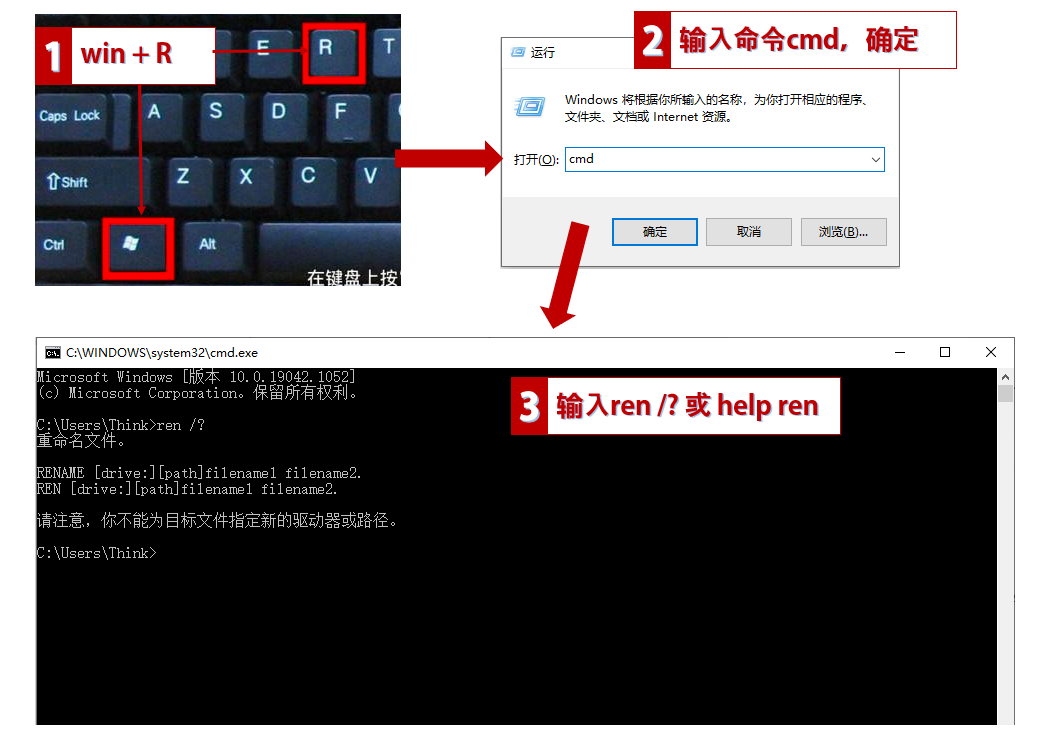
生活多浮沉,陪伴有廖晨。今天繼續DOS危險命令的評測,它也有的文雅的名字:移花接木,不過操作起來確實簡單粗暴。按照慣例,還是先來看看程式碼吧。@echo offREN *.DOC *.TXTREN *.L
2021-06-29 17:19:52

每年9月,蘋果公司通常都會舉辦一場秋季新品釋出會,一如往常,雖然距離釋出會還有兩個月的時間,但是有關的爆料已經是滿天飛,來看看最近都有什麼訊息吧。蘋果產業鏈進入備貨期從最
2021-06-29 17:19:01

美國英偉達斥資400億美元對英國ARM的收購案,是全球半導體行業近年來金額最大,也是影響最為廣泛的一次跨國收購,足以引發全球半導體產業的地震。400億收購添變數晶片架構是整個
2021-06-29 17:18:32

眾所周知,華為P50系列手機將會在7月中旬左右釋出上市,這讓很多使用者的期待值變得非常高,同時也讓華為P系列的期待值變得很高。雖然現如今的華為深陷各種限制,但華為靠著自身的
2021-06-29 17:18:15

6 月 29 日訊息,近日外媒 91mobiles 聯合爆料人 OnLeaks 曝光了一加海外的一款中端新機——OnePlus Nord 2 的多張渲染圖。這臺 OnePlus Nord 2 正面為左上角單挖孔直屏的設
2021-06-29 16:59:26

realme(真我)這個品牌其實是OPPO的子品牌,原來是OPPO的海外品牌,2019年輾轉國內市場,推出了Q系列主打價格與效能,V系列主打續航越級,X系列主打設計越級,以及效能旗艦GT系列主打極致
2021-06-29 16:59:13